Olá seres vertebrados! Bem, se vocês clicaram nessa página é porque obviamente querem aprender como se faz um avatar. Para ser sincero, não é desse modo que eu faço meus avatares, mas esse jeito de criar um avatar também é muito bom. Prestem bem atenção no vídeo abaixo e aprendam:
OBS: Eu recomendo que assistam pelo You Tube para que o vídeo fique maior. Você pode assistir pelo You Tube clicando no simbolo na parte de baixo do vídeo.
Pronto galerinha, agora é só usar a criatividade. 

Maneira Do Biel Of Miltonius ( Não é Video )

Criando Avatar Simplis e Fácio !!!!
....:::. Links .:::....
>Biaxar PhotoFiltre: Baixar Photofiltre Studio X 10.0
>Traduzi-Lo Para Português: Traduzir o Photofiltre Studio X 10.0
>Registrar Para Durar o PhotoFiltre: Registrar o Photofiltre Studio X 10.0
....:::. Tutorial .:::....
>Primeiro: Dps Que Baixar , Trduzi-lo e Registra-lo Abra Ele Aperta Em Arquivo Dps Em Novo . . . Abra Com o Tamanho 250×250 Ai Vai No AQW e Pegue o Fundo Que Vooc Ker ( Tirem Um Print ). Em Seguida Colem Na Nova Imagem Escolha o Local e Apertem a Letra C Dps Segurem e Tipo façam Um Quadrado Mais Naum Ficará Um Quadrado Ficará Como a Imagem a Seguir :

>Segundo: Aperte Com o Butão Direito Do Mause e Selecione Contorno e Preenchimento Ai Em Seguida Troken o 1 Por 3 e Apertem Ok Tipo Essa Imagem a Seguir :

>Terceiro: Cliki Com o Butão Direito Do Mause Denovo Onde Vooc Seleciono e Cliki Em Camada Rente Como Na Figura a Seguir :

Obs: Dps Que Vooc Clikar Seu Fundo Ficará Como a Imagem a Seguir :

>Quarto: Tirem o Print Do Seu Boneco Em Yulgar . Onde Troca Cabelor , Cor Essas Coisas [Lembrete Naum Pode Aperecer o Espelho. (Igual a Imagem a Seguir Colem o Print em Nova Folha)
>Quinto: Aperte a Setinha Nas Ferramentas Desse Lado >>>> e Fação Um Quadrado Em Volta Do Seu Boneco Igual Essa Imagem a Seguir :
>Sexto: Onde Vooc Selecionou Aperte o Butão Direito Do Mause e Aperte em Copiar e Cole Onde Está o Fundo Ficará Como a Imagem a Seguir :

>Sétimo: Peguem a Varinha Magica e Selecione as Partes Roxas Ficará Desta Maneira De Acordo Com a Imagem a Seguir :

>Oitavo: Conserte Com a Borracha e Deixe Seu Avatar Como Na Imagem a Seguir :
>Nono: Apertem No X Akele Que Ja Acabamos De Usar o Boneco Em Yulgar e Em Seguida Apertem Em Camada e Dps Ajuntar Tudas As Camadas Igual a Imagem a Seguir :
>Décimo: Dps Que Juntar Todas As Camadas Seu Avatar Ta Pronto Falta Só o Nome Apertem No T Que Estará Circulado Na Imagem e Escreva Oq Quiser De Preferencia Seu Nome Obs a Imagem a Seguir :
Obs: Ajuntem Todas As Camadas Outra Vez e Salvem Como As Imagens a Seguir :
>Juntando As Camadas :
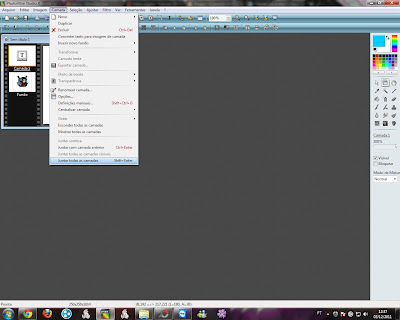
>Salvando Avatar :



Este comentário foi removido pelo autor.
ResponderExcluirNão estou conseguindo faser a parte 6
ResponderExcluirconsegui, menos a parte de juntar...
ResponderExcluir